RedSys
El módulo complementario RedSys incluye archivos de traducción al español. Si su web/usuario está en español, verá el admin y el front-end ya traducidos al español.
1. Activar RedSys para HBook como pasarela de pago.
Una vez que haya activado el plugin RedSys para HBook, deberá validar la licencia en HBook > Licencia.

Establezca RedSys como pasarelas de pago activas en HBook > Pago > Pasarelas de pago activas.
2. En HBook, añada las credenciales de RedSys
Deberá añadir la siguiente información comunicada por su banco, en HBook > Pago > Ajustes RedSys.
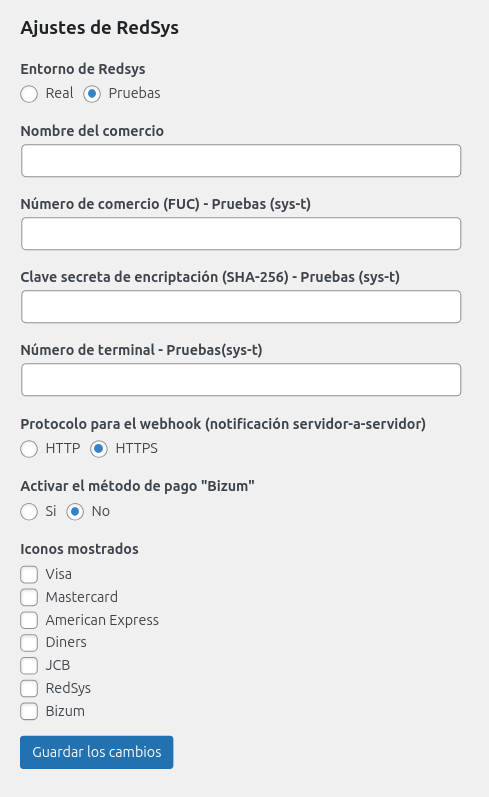
¿Cómo se pueden hacer pruebas con RedSys?
Posibles entornos de prueba
Hay varias opciones para hacer pruebas de pagos con RedSys:
Al contratar con RedSys con su banco, su banco le habrá comunicado su información del entorno de prueba para su comercio.
RedSys permite crear una cuenta (válida 8 días), sin tener que contratar: Crear usuario y comercio de prueba
RedSys también pone a disposición unos datos de prueba compartidos, pero no tendrá acceso a la administración:
- FUC: 999008881
- Terminal: 001
- Clave de firma: sq7HjrUOBfKmC576ILgskD5srU870gJ7
Tarjetas de prueba
Consultar esta página de RedSys para ver las tarjetas de pruebas e información al tema del entorno de pruebas.
¿Dónde puedo encontrar el “Número FUC”, la “Clave de firma” y el número del “Terminal”?
Esa información se encuentra en la Administración de RedSys.
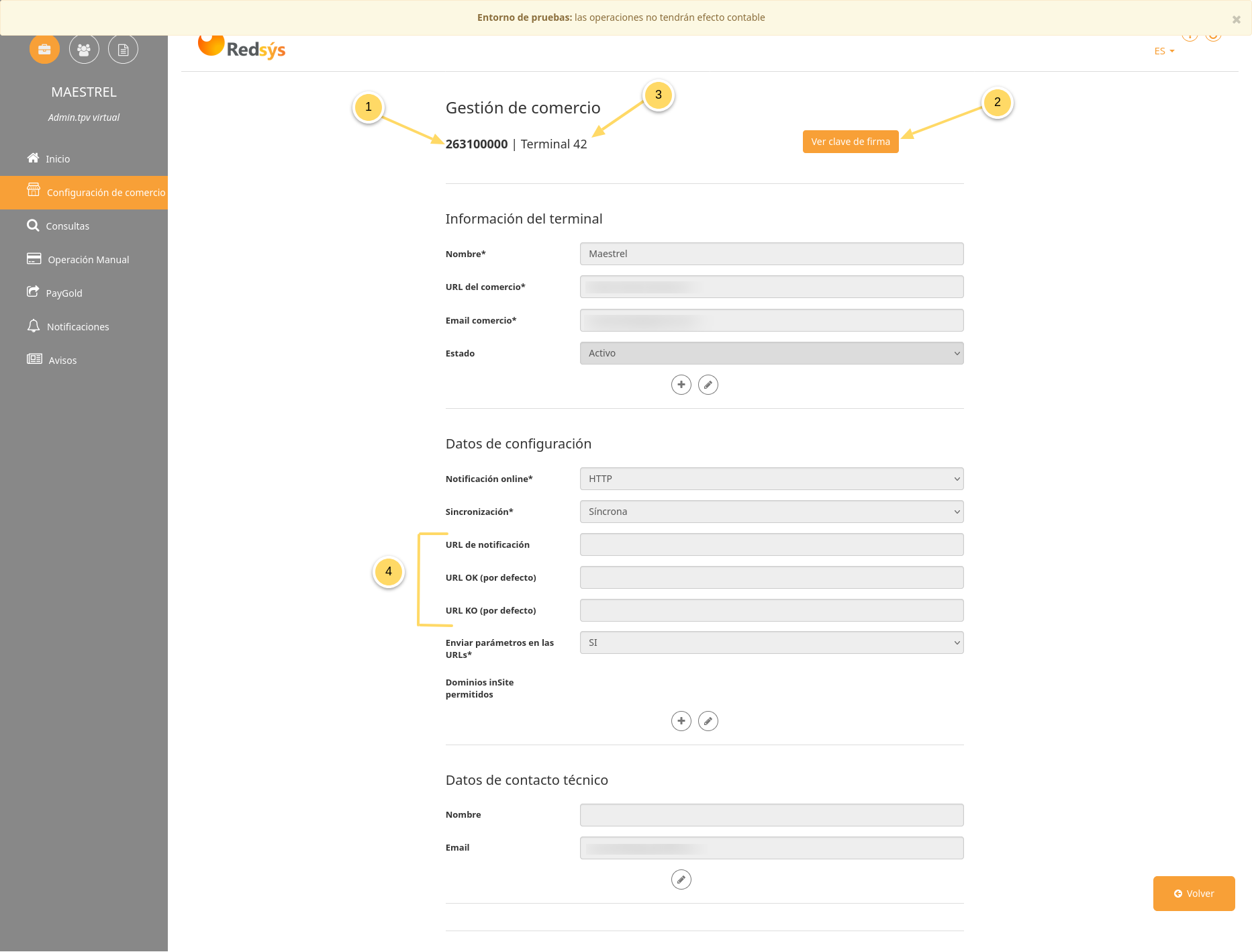
Aquí está su Número de Comercio (FUC)
Para ver la Clave de Firma, pinche aquí.
El número del Terminal está aquí
No es necesario rellenar estos campos para HBook. Comunicamos a RedSys esa información de forma dinámica.
Por favor, ten en cuenta que las informaciones relativas al terminal (FUC, Clave de firma y Terminal) del entorno de Producción son distintas de las del entorno de Prueba.
